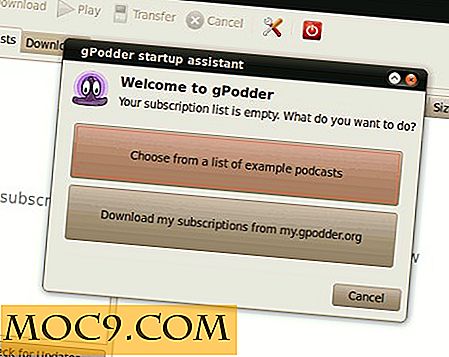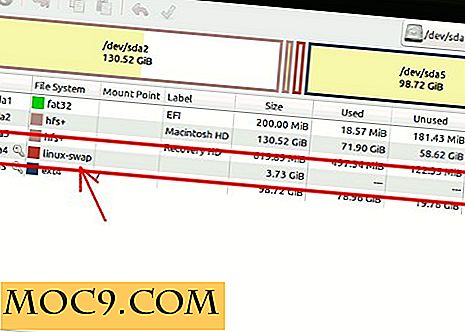Hier sind einige Hacks, um mehr von Windows Live Tiles zu bekommen
Lange habe ich Windows Live Tiles vernachlässigt. Während ich dankbar dafür war, dass ihre Anwesenheit in Windows 10 von den bildschirmfüllenden Fuscia Splatter in Windows 8 geschrumpft war, hatte ich immer noch nicht wirklich viel Nutzen für sie, obwohl sie jedes Mal dort waren, wenn ich auf Start klickte Schaltfläche in Windows.
Da ich die Live Tiles nicht direkt loswerden konnte (oder besser gesagt, ich konnte mich nicht darum kümmern, jedes einzelne Kärtchen mit der rechten Maustaste anzuklicken und "Start loszulassen", um den Abschnitt vollständig verschwinden zu lassen), entschied ich mich für die Anpassung sie und machen sie für mich arbeiten. Hier sind ein paar Hacks, um Live Tiles für Leute - wie mich - nützlich zu machen, die sie normalerweise nutzlos finden.
Related : Startmenü funktioniert nicht in Windows 10? Hier ist, wie es zu beheben ist
Verwandle deine Lieblingswebseiten in Live Tiles
Die Lesezeichenleiste in Ihrem Browser ist gut und schön, aber wäre es nicht viel besser, wenn Sie direkt über das Startmenü auf Ihre bevorzugten Seiten zugreifen könnten? Natürlich würde es.
Von Google Chrome
Um eine Website von Chrome zu erfassen und sie in eine Live-Kachel umzuwandeln, öffnen Sie die Website, klicken Sie oben rechts auf das Symbol mit dem dreigepunkteten Menü -> Weitere Tools und dann auf "Zum Desktop hinzufügen".

Diese Seite sollte jetzt als Miniaturansicht auf Ihrem Desktop erscheinen, aber auch unter "Kürzlich hinzugefügt" im Startmenü. Im Startmenü können Sie es nun in den Bereich Live Tiles ziehen. Leider wird das Site-Symbol nicht auf die Live-Kacheln übertragen. Sie haben stattdessen ein generisches Chrome-Symbol.
Wenn Sie stattdessen das eigentliche Site-Logo möchten, müssen Sie Folgendes verwenden.
Microsoft Edge
Ja, um Website-Symbole zu erhalten, müssen Sie Websites von Ihrem eigenen Browser aus im Startmenü anheften. Öffnen Sie die gewünschte Website auf Edge, klicken Sie oben rechts auf das Menüsymbol "An diese Seite anhängen" und ziehen Sie sie dann von "Zuletzt hinzugefügt" zum Abschnitt "Kacheln".
Fügen Sie Google Mail, Google Kalender und mehr als Live Tiles hinzu
Standardmäßig werden Sie von den Kalender- und Mail-Apps dazu aufgefordert, Ihr Windows-Konto zu verknüpfen, das dann in Ihren Live Tiles angezeigt wird. Sie können jedoch stattdessen Google Mail oder ein anderes E-Mail-Konto mit Ihren Live Tiles verknüpfen.
Öffnen Sie die Windows Mail-App, klicken Sie im linken Bereich auf "Konten" und dann im Bereich rechts auf "Konto hinzufügen". Geben Sie alle Ihre Daten ein. Wenn Sie fertig sind, sollte Ihre alternative E-Mail-Adresse im Bereich links unter "Konten" angezeigt werden. Klicken Sie mit der rechten Maustaste darauf, klicken Sie auf "An Start anheften", und schon geht es los!

Wenn es sich um ein Google Mail-Konto handelt, sollte "Google Mail" automatisch auch in der Windows-App "Kalender" erscheinen. Wenn Sie Ihren Google Kalender als Live-Kachel hinzufügen möchten, klicken Sie auf Start, geben Sie "Kalender" ein, klicken Sie mit der rechten Maustaste auf die Windows-App und dann auf "An Start anhängen". Im Gegensatz zur Google Mail-App werden Informationen aus Ihrem Google Kalender in angezeigt die Live-Kachel.

Fügen Sie Windows Live Tiles Spiele hinzu

Anstatt Steam zu starten, um deine Lieblingsspiele zu laden oder deinen Desktop mit ihren Icons zu überladen, solltest du sie als Live Tiles erscheinen lassen, mit Informationen zu den Live-Erfolgen und deiner Spielzeit. Die Windows Store App Steam Tile macht genau das. Denken Sie daran, dass Sie Ihre Steam-ID zur Hand haben müssen und Ihr Steam-Profil auf "Public" eingestellt sein muss, damit dies funktioniert.
Sobald Sie beginnen, Ihre Spiele in Ihrem Startmenü zu fixieren, müssen Sie möglicherweise nach unten scrollen, um ihre Symbole zu finden. Wenn es sich um Quadrate handelt, klicken Sie mit der rechten Maustaste darauf und ändern Sie die Größe auf "Weit", da dies die ursprüngliche Größe ist, und ordnen Sie sie dann so, wie Sie möchten. Wenn Sie die Live-Erfolge usw. nicht sehen möchten, klicken Sie einfach mit der rechten Maustaste auf die Kachel Mehr und dann auf "Kachel ausschalten".
Denken Sie daran, dass Sie direkt über jedem Abschnitt der Live-Kacheln auf den leeren Bereich klicken können, um einen Titel dafür zu erstellen, der sie organisiert.

Fazit
Vielleicht sind diese Windows Live Tiles doch nicht völlig nutzlos. Natürlich, wenn Sie sie wirklich nicht ausstehen können, können Sie sie immer einzeln entfernen und dann das Startmenü ziehen, um zu ihrem traditionelleren Aussehen zurückzukehren.
Wie findest du Live Tiles? Haben Sie Vorteile gefunden, die wir nicht erwähnt haben? Lass es uns im Kommentarbereich wissen.